Die Option zur Stapelbearbeitung von Fotos ist praktisch, wenn Sie mit vielen Bildern zu tun haben, die einer Feinabstimmung bedürfen. Das gleichzeitige Anwenden derselben Voreinstellung auf mehrere Bilder kann den Bearbeitungsprozess erheblich beschleunigen und Ihren gesamten Arbeitsablauf verbessern. Es behält die Konsistenz bei, was bei der professionellen Arbeit mit voreingestellten Standards, die Sie befolgen müssen, unerlässlich ist.

Lightroom ist eine großartige benutzerfreundliche Bearbeitungs-App, mit der Sie dies im Handumdrehen erledigen können. Lassen Sie uns in ein paar Möglichkeiten eintauchen, wie Sie eine Menge Bilder schnell stapelweise bearbeiten können.
So führen Sie eine Stapelbearbeitung in Lightroom auf einem PC durch
Die Stapelbearbeitung ist mit Lightroom einfach, da es eine Vielzahl von Techniken dafür bietet. Zuerst müssen Sie eine Voreinstellung einrichten, die Sie auf eine Liste von Bildern anwenden möchten, um mit der Verarbeitung zu beginnen. Sobald Sie dies getan haben, gehen Sie zur ersten Methode, um Fotos mit diesem Tool stapelweise zu bearbeiten.
Voreinstellungen während des Imports anwenden
Mit Lightroom können Sie fertige Voreinstellungen auf Fotos anwenden, während Sie sie in die App importieren. Verwenden Sie eine benutzerdefinierte Voreinstellung oder eine integrierte Lightroom-Einstellung zur Stapelbearbeitung, um sie auf einen Stapel von Bildern anzuwenden. Nachdem Sie die Voreinstellung vorbereitet haben, folgen Sie den Schritten. Diese Methode eignet sich, wenn alle Fotos eines Stapels ähnliche Voreinstellungen haben, wie etwa gleiche Belichtung und Kontrast.
- Öffnen Sie Lightroom.
- Klicken Sie auf die Schaltfläche „Importieren“.
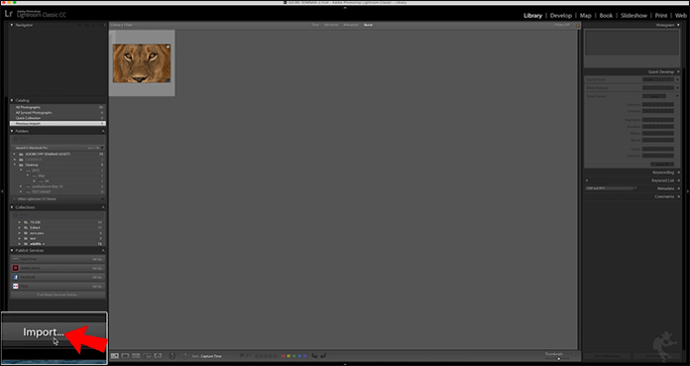
- Die Liste der Fotoordner auf Ihrem Gerät wird angezeigt. Wählen Sie diejenige aus, die Sie bearbeiten möchten.
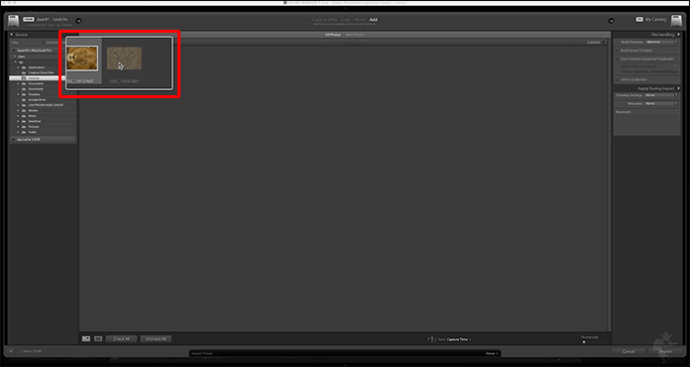
- Wählen Sie im zentralen Bereich des Importmoduls alle Bildminiaturen aus, die Sie bearbeiten möchten.
- Öffnen Sie das Dropdown-Menü „Beim Import anwenden“ auf der rechten Seite des Moduls.
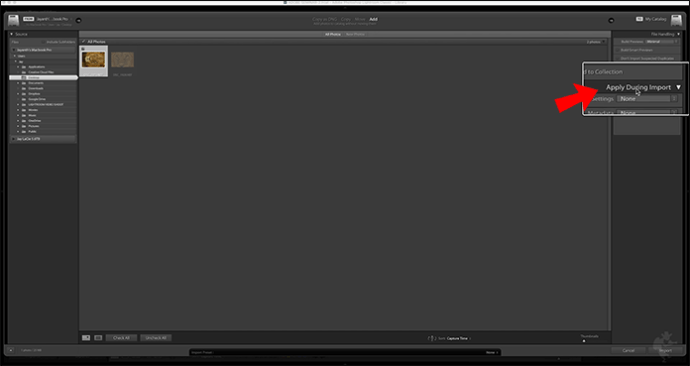
- Öffnen Sie die Registerkarte „Entwicklungseinstellungen“ in diesem Menü und wählen Sie eine Voreinstellung aus, die Sie anwenden möchten.
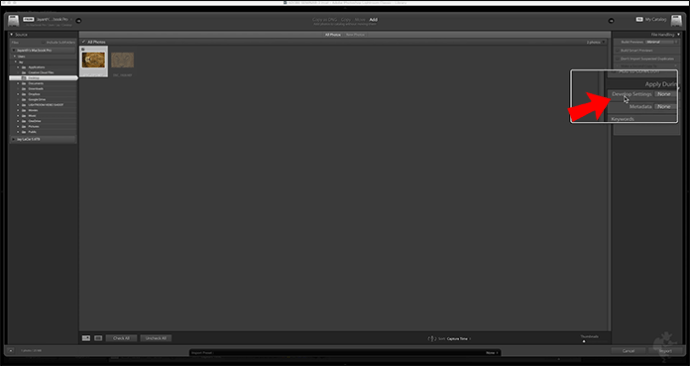
- Klicken Sie auf „Importieren“. Sie haben die Voreinstellung erfolgreich für alle Fotos in einem Stapel verwendet.
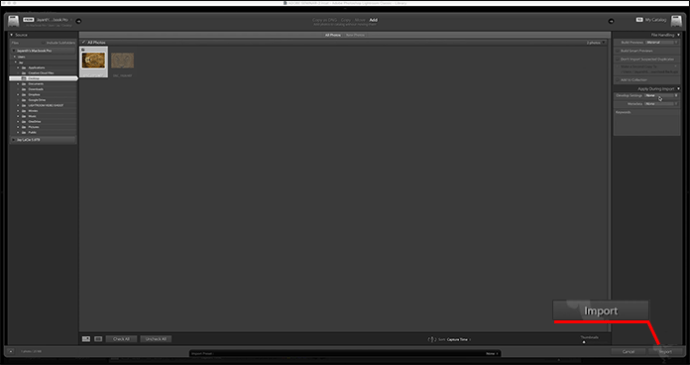
Diese Technik ist praktisch, wenn Ihr Fotostapel verschiedene Arten von Fotos enthält. Mit dieser Methode können Sie Fotos selektiver stapelweise bearbeiten, indem Sie sie in kleinere Cluster sortieren. Auf diese Weise können Sie verschiedene Voreinstellungen auf mehrere Bilder anwenden, indem Sie sie in kategorisierte Stapel aufteilen.
So löschen Sie alle Facebook-Beiträge
Bibliotheksmodul
So verarbeiten Sie sie in Lightroom.
- Klicken Sie auf die Schaltfläche „Importieren“ und wählen Sie die Fotos aus, die bearbeitet werden sollen.
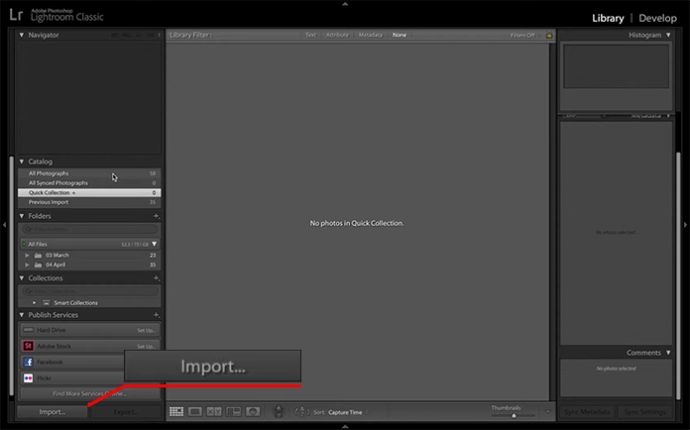
- Importieren Sie sie in die Lightroom-Bibliothek.
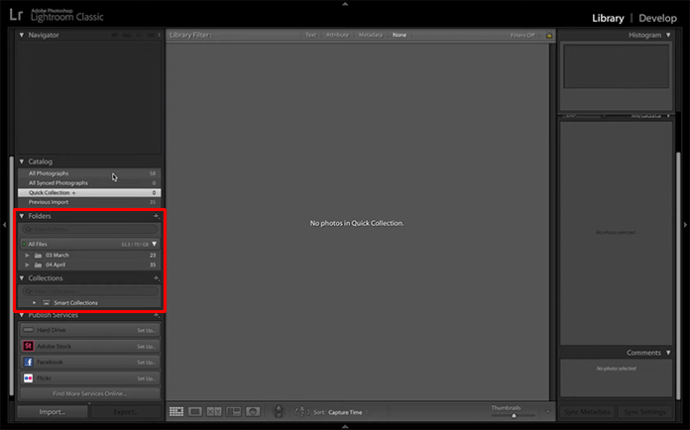
Um separate Stapel zu bilden, nachdem Sie die Fotos in die Bibliothek importiert haben, fahren Sie mit diesen Schritten fort.
Wie man Ping in Minecraft reduziert
- Wählen Sie das erste Bild in der Sequenz aus, auf das Sie eine Voreinstellung anwenden möchten.
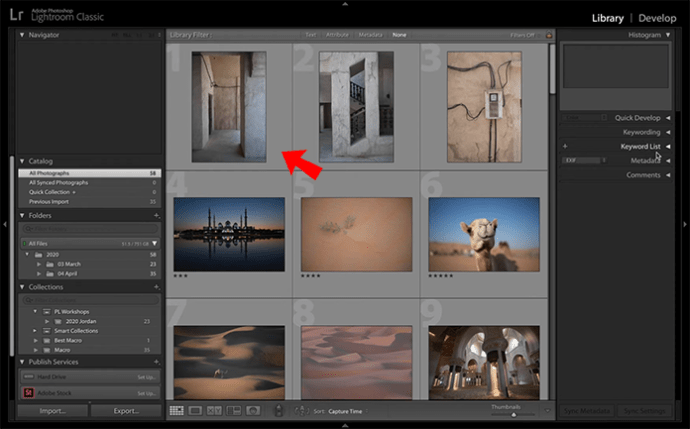
- Halten Sie die Strg-Taste gedrückt und wählen Sie weitere Bilder aus, für die Sie dieselbe Voreinstellung verwenden möchten.
- Gehen Sie auf die Registerkarte „Quick Develop“ auf der rechten Seite des Bibliothekmoduls.
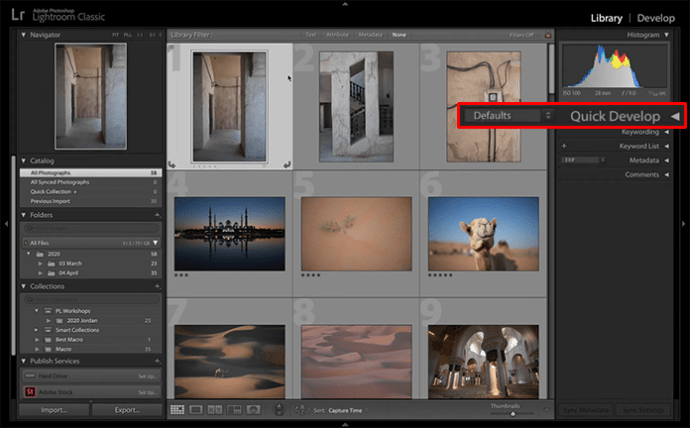
- Wählen Sie unter „Gespeicherte Voreinstellung“ eine Voreinstellung aus.
- Wiederholen Sie den gleichen Vorgang für so viele Teilstapel wie Sie benötigen.
Mit dem Bibliothekmodul können Sie auch benutzerdefinierte Bearbeitungen an einzelnen Stapeln vornehmen. Sie können auf diese Einstellungen auf der Registerkarte „Schnellentwicklung“ unter der Option „Gespeicherte Voreinstellung“ zugreifen.
Bearbeitungen synchronisieren
Mit dieser Methode können Sie dieselben Änderungen, die Sie an einem Foto vorgenommen haben, schnell auf mehrere gleichzeitig anwenden. Eine Synchronisierungsoption ist ein hervorragendes Werkzeug, um bestimmte Voreinstellungen zu implementieren und keine Zeit damit zu verschwenden, Bilder einzeln zu bearbeiten.
Lassen Sie uns die Schritte zur Verwendung dieser Option durchgehen.
- Wählen Sie das Hauptfoto aus Ihrer Stapelbibliothek aus, an dem Sie bestimmte Änderungen vornehmen möchten.
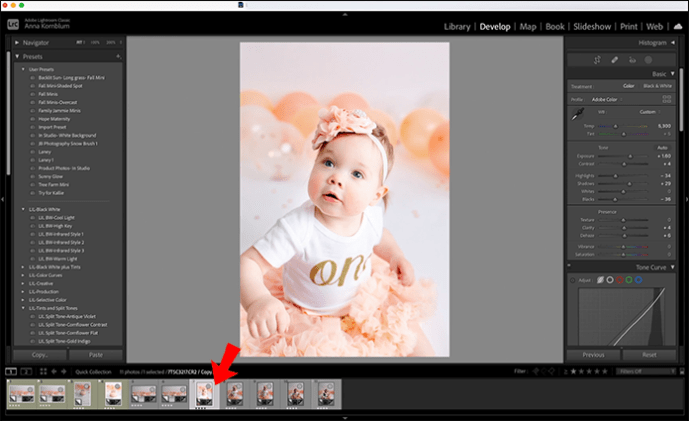
- Bearbeiten Sie das Bild mit der Option „Entwickeln“ auf der rechten Seite des Moduls.
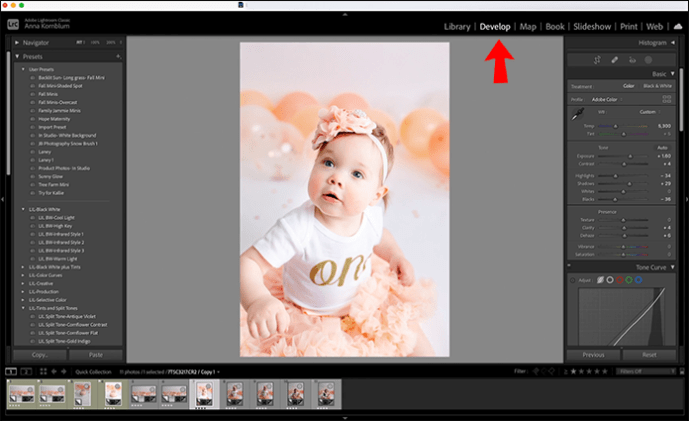
- Wenn Sie das primäre Foto eingerichtet haben, wählen Sie dieses zuerst aus. Wählen Sie als Nächstes alle anderen Bilder aus, auf die Ihre Anpassungen angewendet werden sollen. Lightroom erkennt das erste Foto als Stamm für die Voreinstellung, stellen Sie also sicher, dass Sie zuerst das bearbeitete Foto überprüfen.
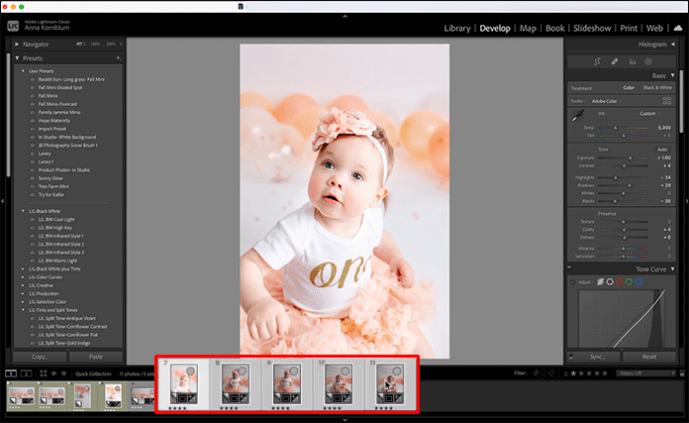
- Klicken Sie rechts im Modul „Entwickeln“ auf „Synchronisieren“.
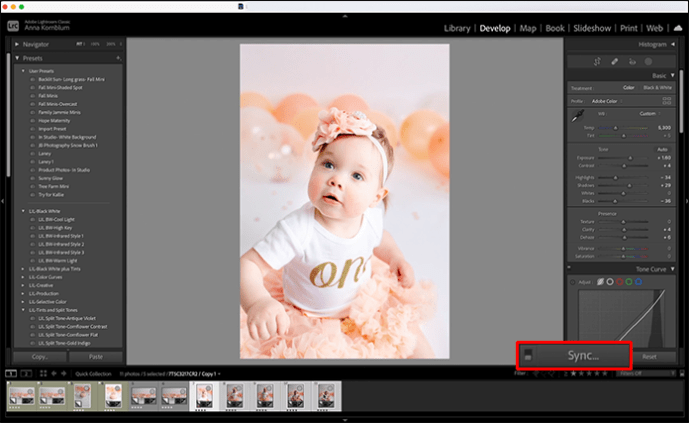
- Ein Optionsfeld wird eingeblendet. Wählen Sie alle Voreinstellungen aus, die Sie auf die restlichen Bilder anwenden möchten.
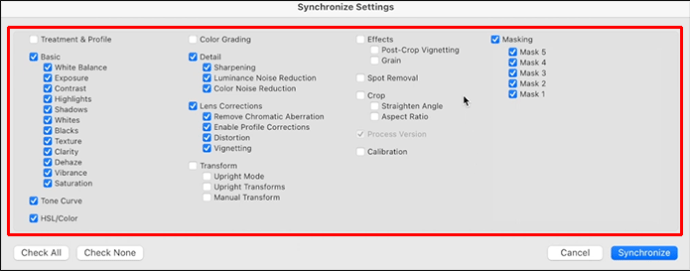
- Klicken Sie auf „Synchronisieren“.
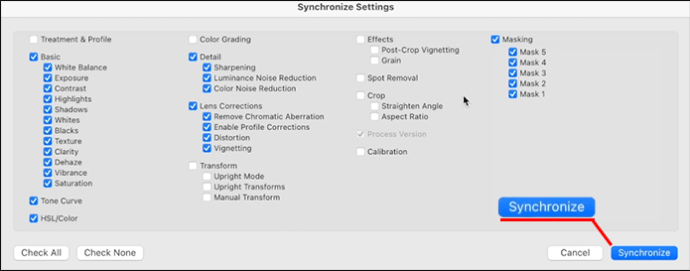
Lightroom verfügt auch über eine „Auto-Sync“-Option, mit der Sie Änderungen automatisch auf ein Foto anwenden und gleichzeitig auf mehrere andere anwenden können. Diese Option ist nützlich, wenn Sie Fotos mit denselben Licht- und Farbbedingungen aus der Vorproduktion bearbeiten.
So führen Sie eine Stapelbearbeitung in Lightroom auf einem Mobilgerät durch
Die mobile Lightroom-App ist eines der beliebtesten Tools zum Bearbeiten von Bildern unterwegs. Es ist benutzerfreundlich und wird von Social-Media-Influencern weithin anerkannt, die diese App populär gemacht haben und sie zum Bearbeiten ihrer Fotos verwenden.
Das Erlernen der Stapelbearbeitung von Fotos in der mobilen Version von Lightroom ist einfach und spart Ihnen Zeit. Verwenden Sie Lightroom das nächste Mal, wenn Sie einige Fotos, die während der Reise aufgenommen wurden, in einer Aufnahme anpassen müssen, da Sie den Job in wenigen Minuten erledigen können.
So verfolgen Sie einen unbekannten Anruf
Sie müssen zuerst ein einzelnes Foto bearbeiten, bevor Sie die Änderungen auf die anderen anwenden. Vermeiden Sie das Zuschneiden und selektive Anpassungen an einem einzelnen Bild. Bearbeiten Sie stattdessen die allgemeineren Anpassungen wie Kontrastbelichtung oder Farbbalance, Änderungen, die schnell auf die Fotos übertragen werden können.
- Nehmen Sie die Änderungen am Hauptfoto vor.
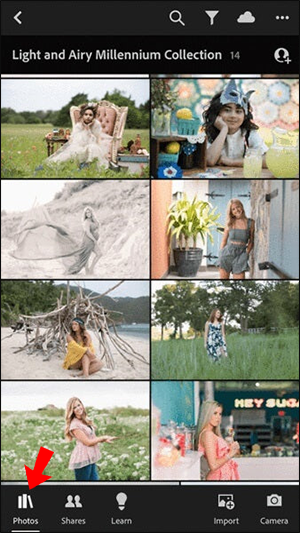
- Klicken Sie auf die Schaltfläche „…“ in der oberen rechten Ecke der App und wählen Sie „Einstellungen kopieren“.
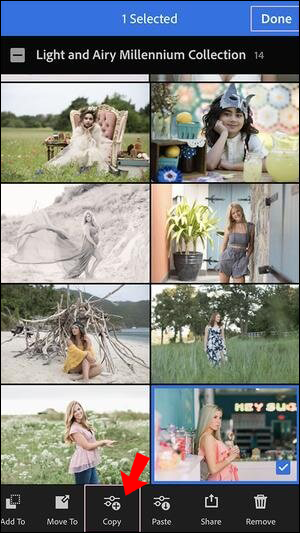
- Aktivieren Sie auf dieser Registerkarte die Einstellungen, die Sie auf andere Bilder übertragen möchten.
- Gehen Sie zu Ihrer Bildbibliothek und wählen Sie die Fotos aus, auf die Sie Einstellungen anwenden möchten. Sie können dies auf folgende Weise tun.
• Klicken Sie auf das Symbol mit den drei Punkten und wählen Sie „Auswählen“.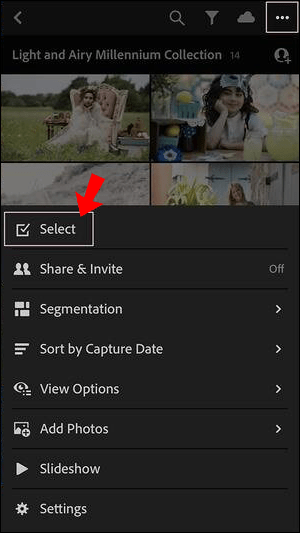
• Klicken und halten Sie das Bild, um es auszuwählen, und tippen Sie dann auf die Bilder, die Sie für die Stapelbearbeitung benötigen.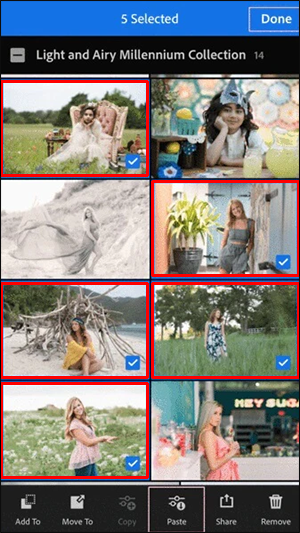
- Klicken Sie in der unteren Leiste auf die Schaltfläche „Einstellungen einfügen“.
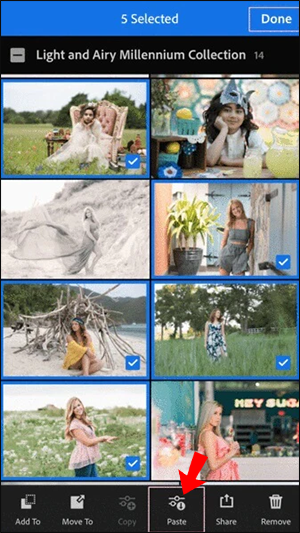
Mit Lightroom Mobile können Sie vordefinierte Lightroom-Voreinstellungen verwenden, wenn Sie keine benutzerdefinierten Änderungen an den Fotos vornehmen möchten. Mit dieser Funktion können Sie bereits definierte Einstellungen mit einem einzigen Fingertipp anwenden und so noch mehr Zeit sparen.
So führen Sie eine Stapelbearbeitung in Lightroom auf einem iPad durch
Der Batch-Bearbeitungsprozess von Lightroom auf den iOS-Plattformen verläuft fast genauso wie für die mobile Version der App. Lightroom Mobile unterstützt jedes iPhone oder iPad mit iOS 13.0 oder neueren Versionen.
Gehen Sie wie folgt vor, um Fotos auf einem iPad stapelweise zu bearbeiten:
- Öffnen Sie die mobile Lightroom-App für iPad.
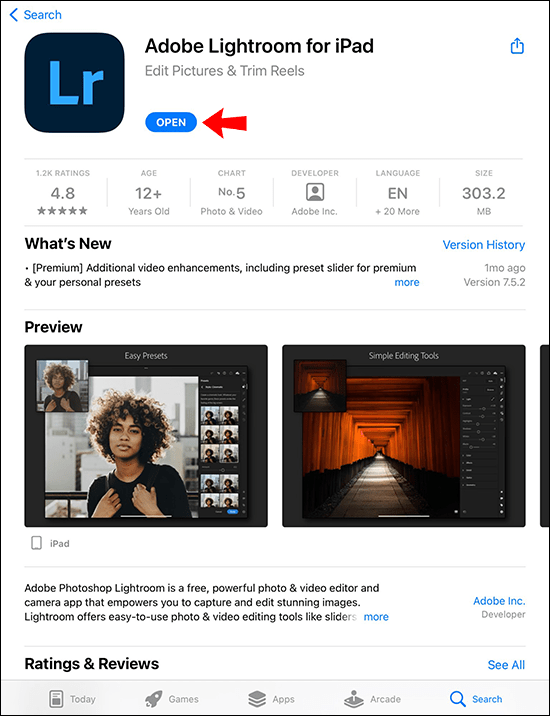
- Gehen Sie zu „Alben“.
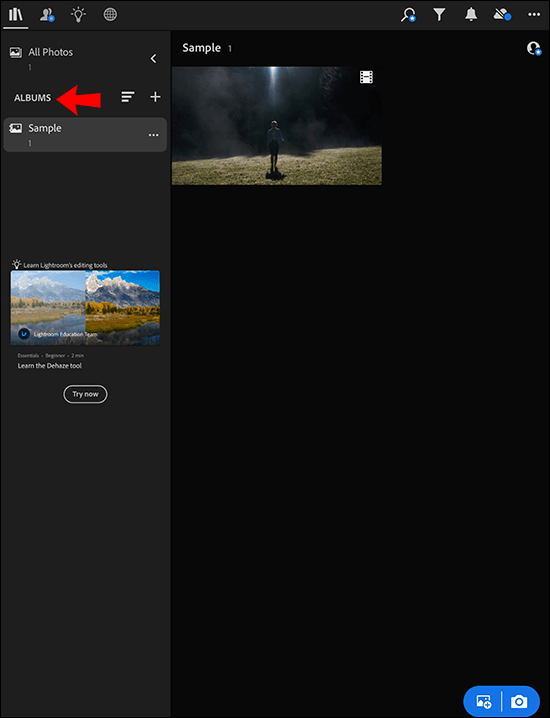
- Wählen Sie das primäre Foto aus, das Sie bearbeiten möchten.
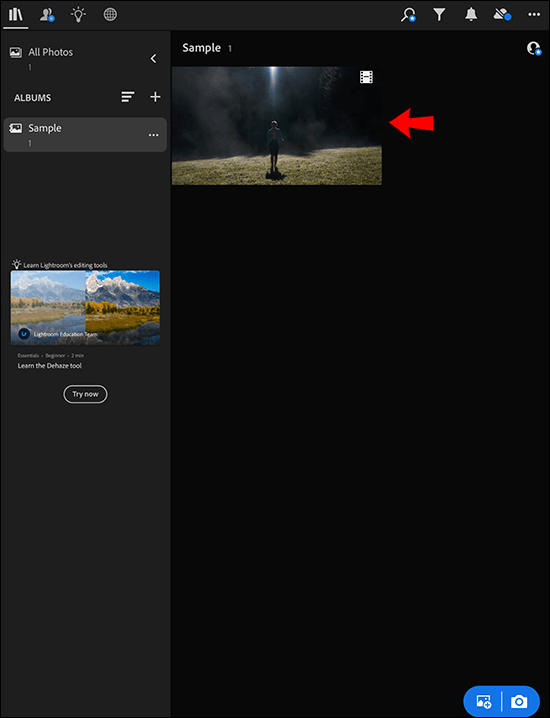
- Gehen Sie zu „Benutzervoreinstellungen“, wenden Sie die Voreinstellung an und nehmen Sie spezifische Anpassungen vor.
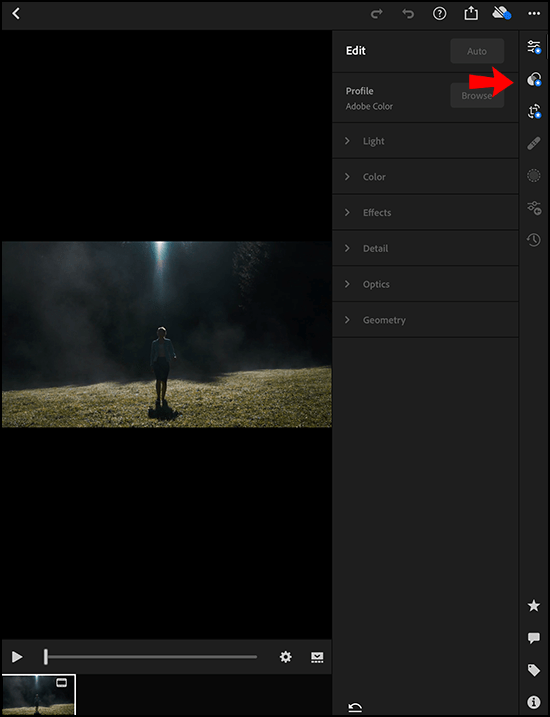
- Tippen Sie oben rechts auf „…“ und wählen Sie „Einstellungen kopieren“.
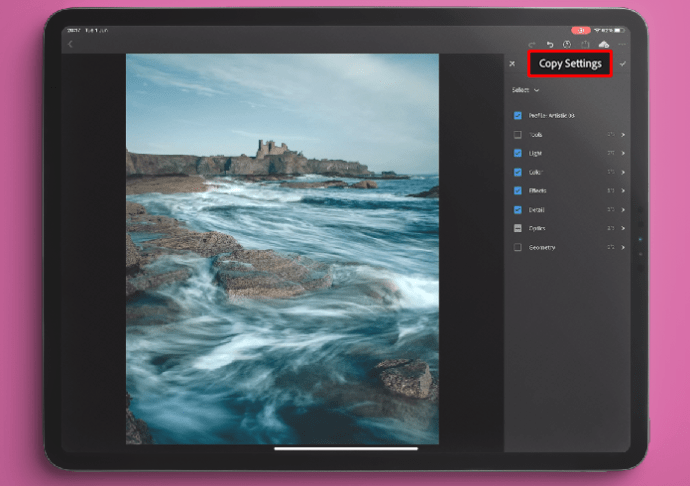
- Gehen Sie zurück zum Raster, drücken Sie die „…“
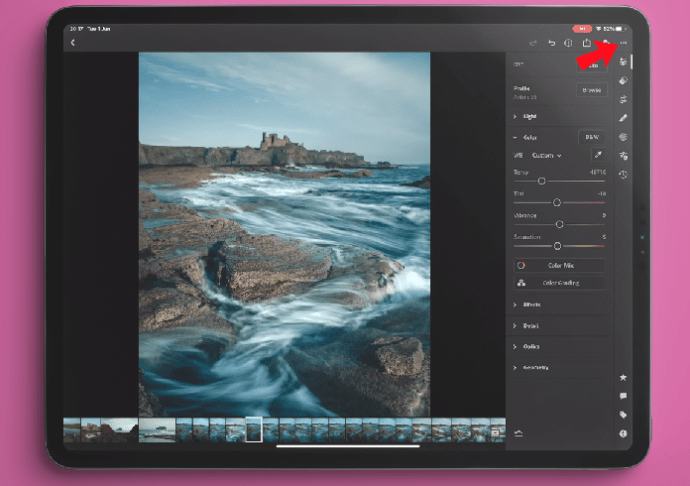
- Wählen Sie „Auswählen“ und wählen Sie die Bilder aus, auf die Sie die Voreinstellung anwenden möchten.
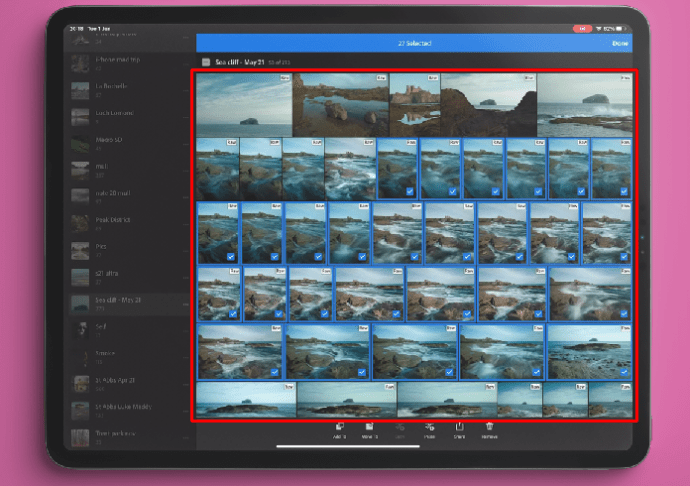
- Drücken Sie unten auf dem Bildschirm auf „Einfügen“ und verwenden Sie die Voreinstellung.
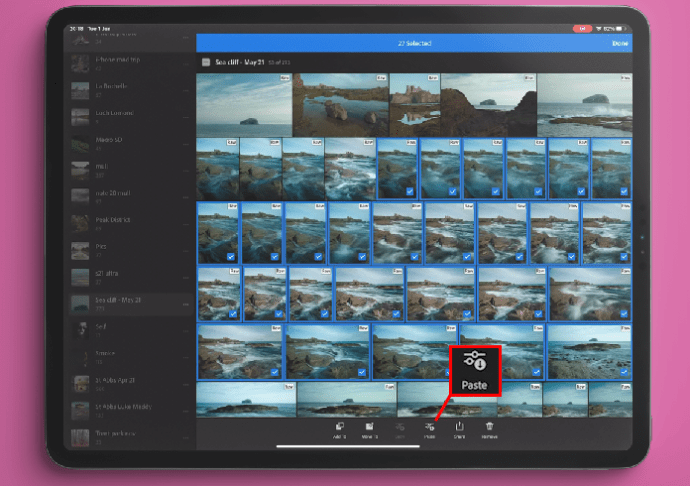
Sparen Sie Ihre kostbare Zeit
Die Möglichkeit, Fotos stapelweise zu bearbeiten, ist ein Lebensretter für Fotografen. Das Bearbeiten von Bildern mit denselben Einstellungen nacheinander verschlingt Zeit, und Lightroom hat dafür eine Lösung zur Verfügung gestellt. Wählen Sie eine Lightroom-Voreinstellung oder erstellen Sie eine benutzerdefinierte und wenden Sie sie auf so viele Bilder wie möglich an. Der gesamte Bearbeitungsprozess war noch nie so effizient.
Welche Methode verwenden Sie zur Stapelbearbeitung Ihrer Fotos in Lightroom? Sagen Sie es uns im Kommentarbereich unten!









